分类
下载安装win8系统已经成为一种潮流风气,电脑公司win8系统炫酷的个性的操作界面深受广大年轻用户的喜爱,随着不断发展越来越多用户加入win8系统这个大家族当中。为了大家能够了解win8系统,我们从最基本的设置操作开始介绍,体验系统默认程序的设置方法。让用户对电脑公司win8系统更加了解操作,一起跟随小编脚步吧!
推荐:win8系统下载
1、想更改JPG图片文件的打开方式,选中想要打开的图片并点击鼠标右键,在弹出菜单中选择“打开方式”选项,然后在子菜单中选择“选择默认程序”;
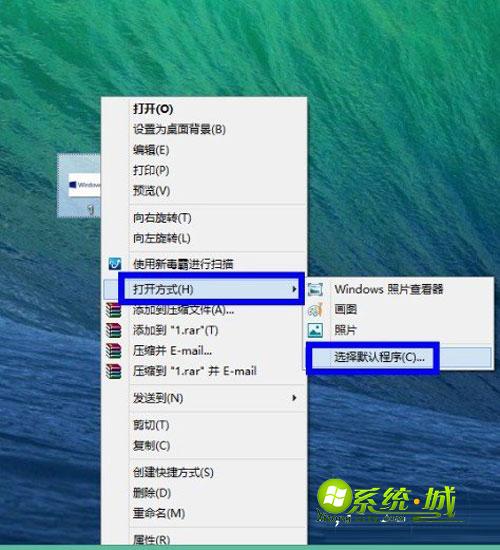
2、这里以设置“Windows照片查看器”为例,想用其它的程序请点击“更多”选项;
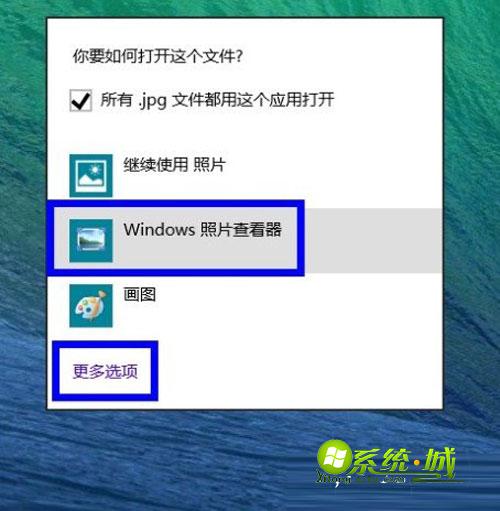
3、打开JPG图像文件就会在桌面方式直接打开“Windows照片查看器”程序;

4、对于其它文件也是类似的操作方法。
方法二、在控制面板中设置默认程序
1、在桌面环境下,按“win+I”键,选择“控制面板”选项;
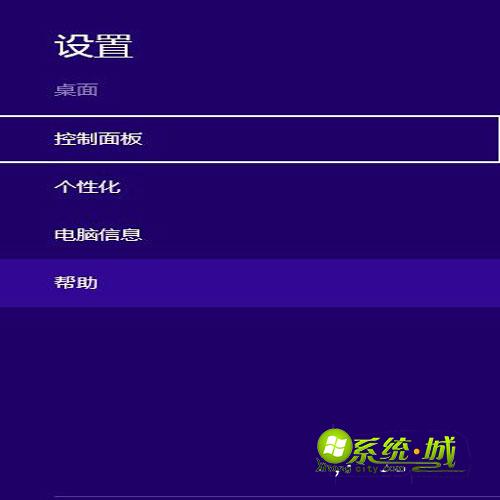
2、在控制面板中点击“程序”选项;
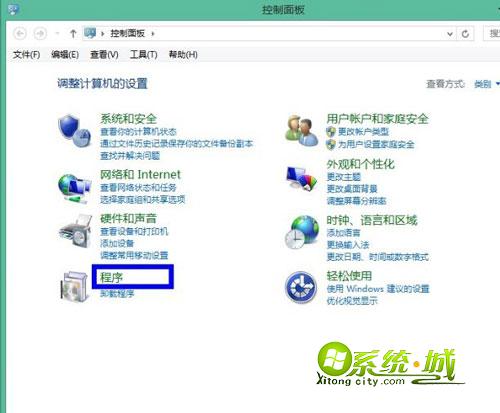
3、接下来点击“默认程序”选项;
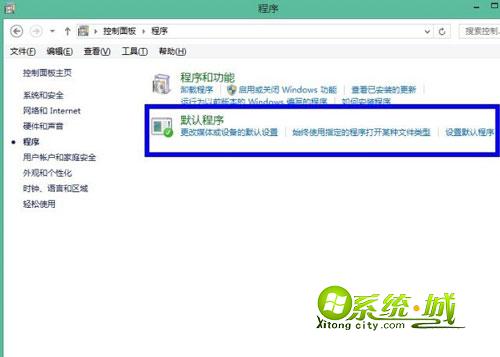
4、然后选择“设置默认程序”;
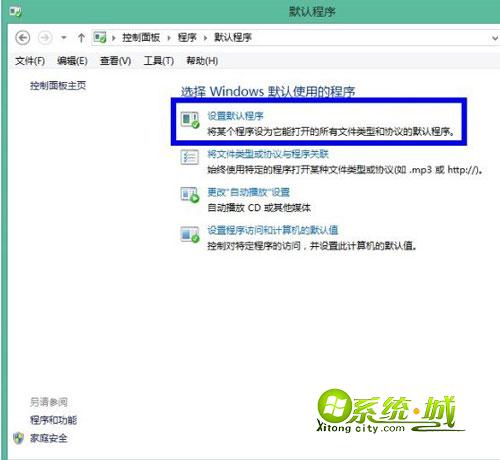
5、把它设置成默认的程序。点击左侧的“谷歌浏览器”,再点击右侧的“将此程序设置为默认值”选项;
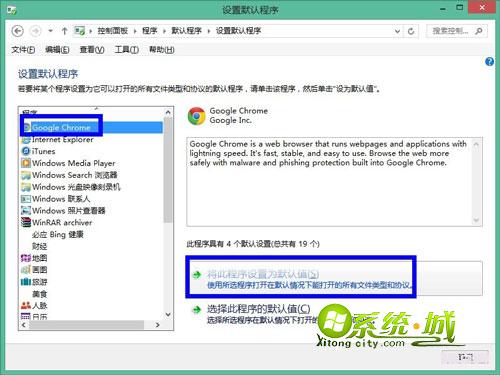
6、可以看到谷歌浏览器已经被设置成默认程序了;
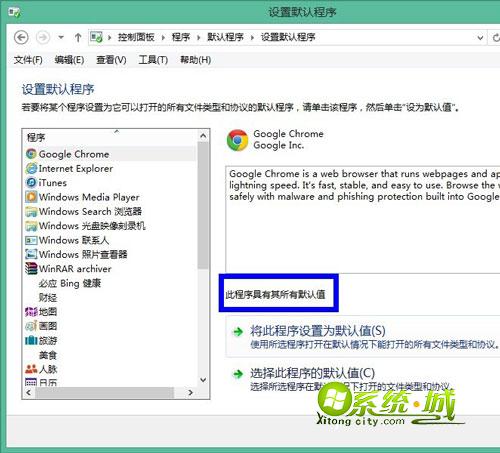
7、对于其它程序也是一样的操作方法,需要设置自己的默认程序即可。
通过上述简单操作之后便可轻松设置完成默认系统程序,系统程序可以让用户操作更加简便。让系统操作更加贴近用户名的习惯,感兴趣的朋友可以尝试。
热门教程
网友评论